Občas se objeví potřeba restartovat GUI (desktopové prostředí) na Ubuntu 22.04 Jammy Jellyfish. Obvykle se to stane, kdykoli narazíte na neočekávanou chybu nebo se vaše GUI „zasekne“.
Cílem tohoto tutoriálu je poskytnout uživateli Ubuntu několik alternativních způsobů, jak restartovat / obnovit GUI (grafické uživatelské rozhraní) na Ubuntu 22.04 Jammy Jellyfish.
V tomto tutoriálu se naučíte:
- Jak restartovat GUI na Ubuntu 22.04
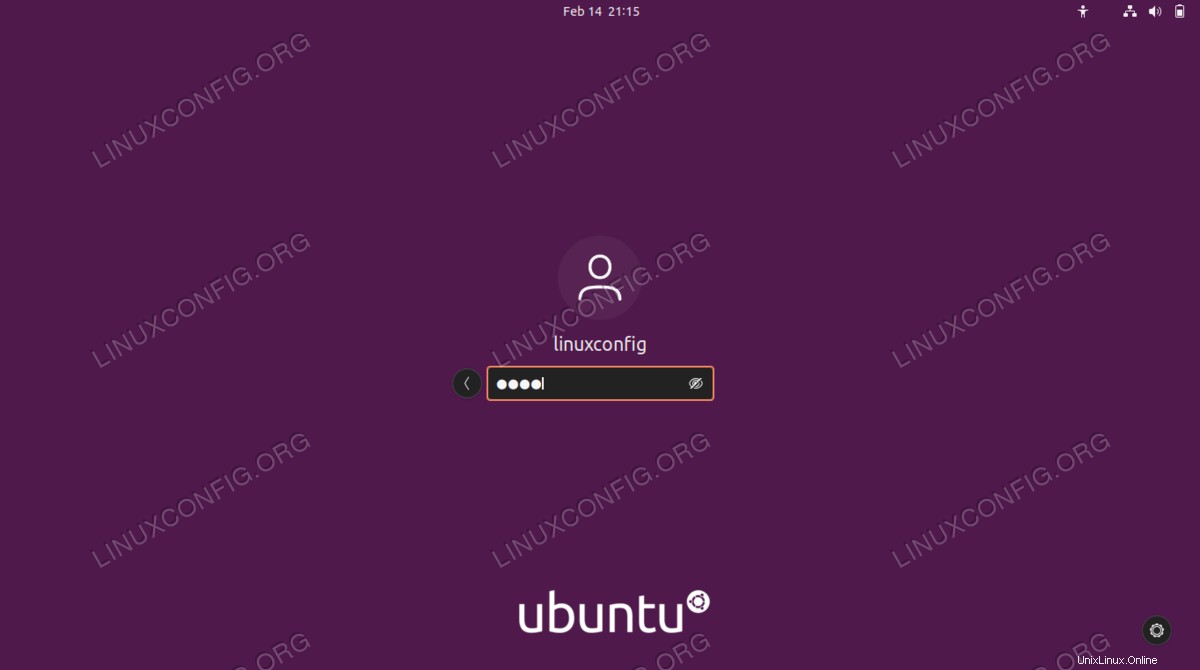
| Kategorie | Požadavky, konvence nebo použitá verze softwaru |
|---|---|
| Systém | Ubuntu 22.04 Jammy Jellyfish |
| Software | gnome-shell |
| Jiné | Privilegovaný přístup k vašemu systému Linux jako root nebo prostřednictvím sudo příkaz. |
| Konvence | # – vyžaduje, aby dané linuxové příkazy byly spouštěny s právy root buď přímo jako uživatel root, nebo pomocí sudo příkaz$ – vyžaduje, aby dané linuxové příkazy byly spouštěny jako běžný neprivilegovaný uživatel |
Jak restartovat GUI na Ubuntu 22.04 pokyny krok za krokem
Někdy je potřeba restartovat/znovu načíst GUI, protože jste možná provedli nějaké změny, které to vyžadují. Občas jste však nuceni restartovat GUI, protože zamrzlo a vy si nepřejete restartovat celý systém. V každém případě vám mohou pomoci některé z níže uvedených informací.
- První metoda je nejméně destruktivní, nemusí však poskytnout očekávaný výsledek. Při přihlášení na plochu GNOME stiskněte
ALT + F2kombinace kláves. DoEnter a Commandtyp polera stiskněte Enter. Všimněte si, že tato metoda nefunguje na Wayland.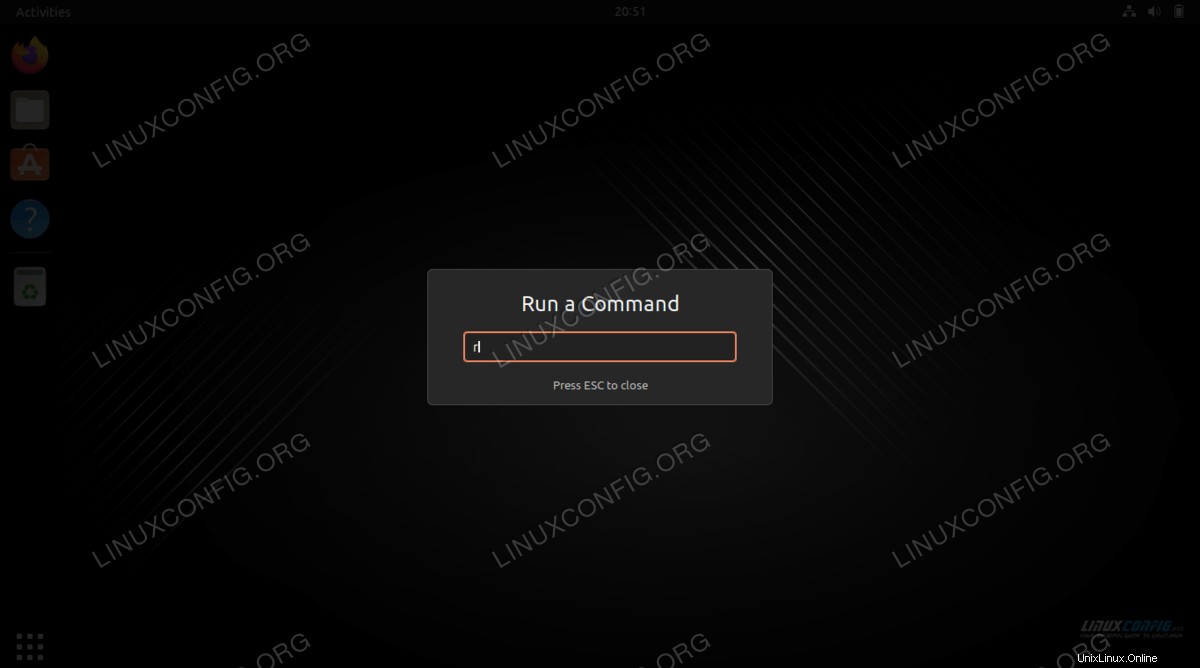
- Další alternativou triku restartování GUI může být nejzřejmější jednoduché opětovné přihlášení.
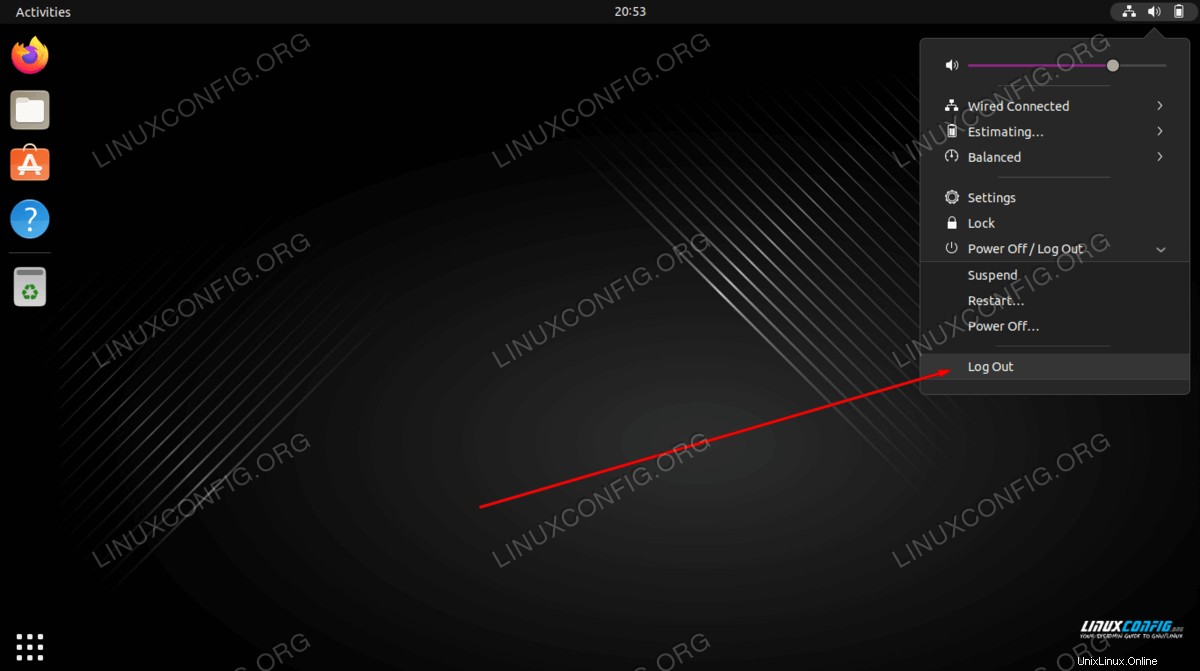
- V tomto scénáři jednoduše restartujeme
gnome-shelljako neprivilegovaný uživatel zadáním následujícího příkazu do terminálu.$ gnome-shell --replace
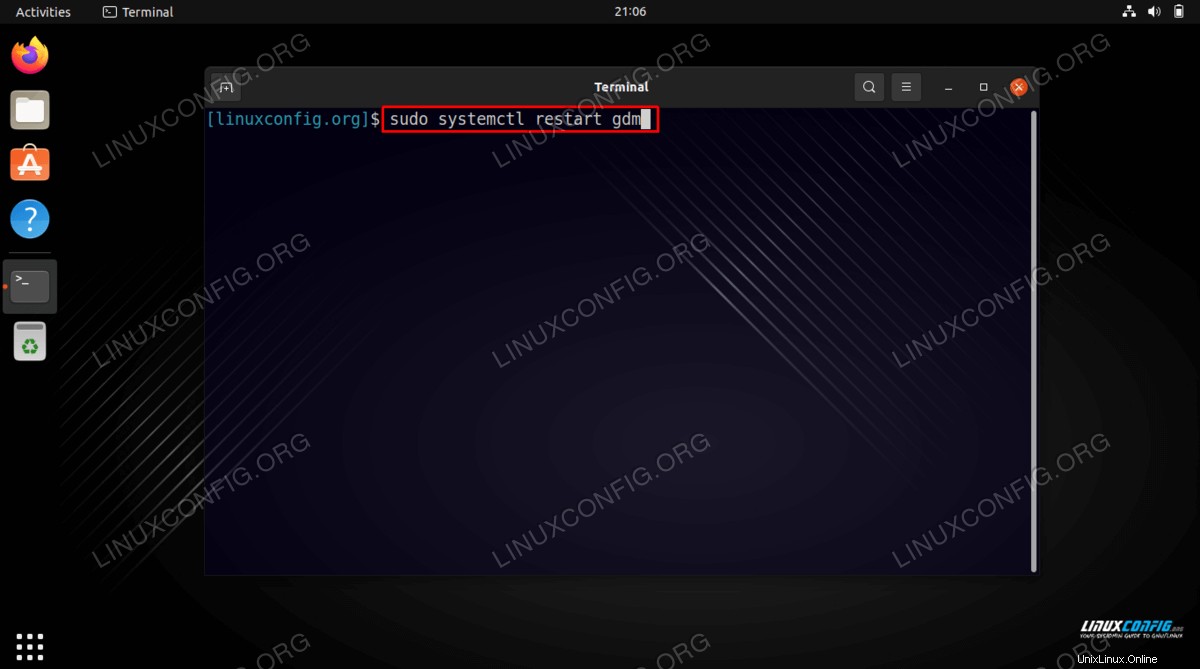
- Následující řešení pro restart GUI zaručeně restartuje vaši plochu, i když vaše GUI zamrzne, zatímco systém stále funguje. Vyžaduje však oprávnění správce sudo. Do terminálu zadejte následující příkaz:
$ sudo systemctl restart systemd-logind
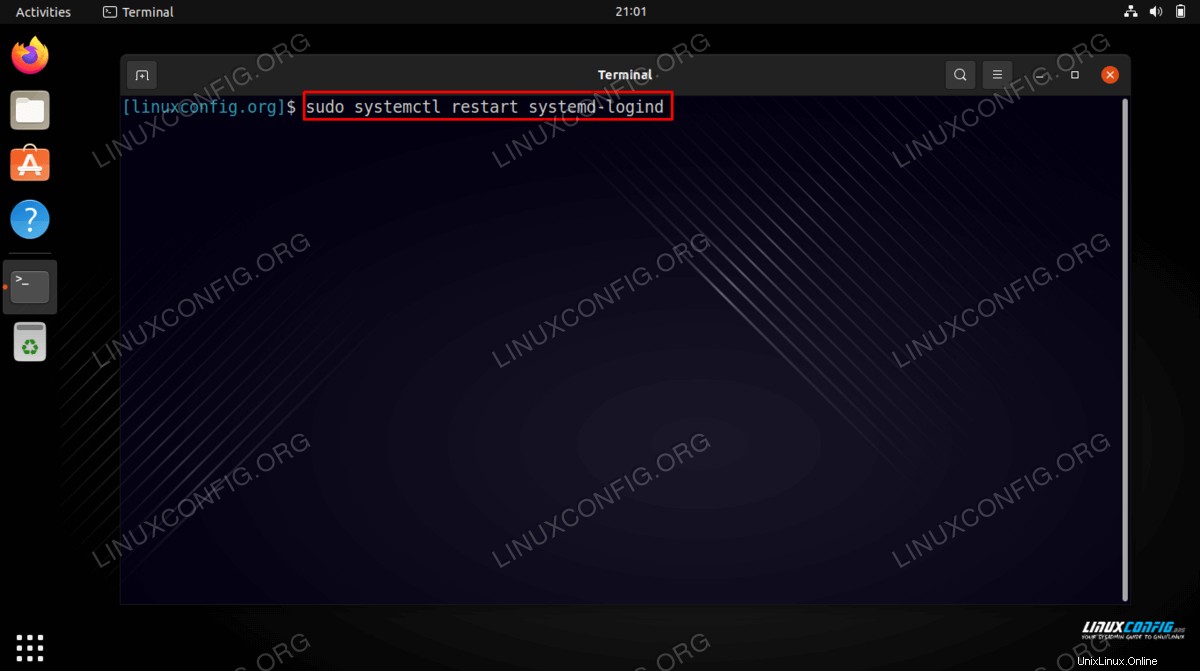
Buď zadejte
sudo systemctl restart systemd-logindpříkaz přímo do terminálu v GUI. Pokud však vaše grafické uživatelské rozhraní zamrzlo, možná budete muset nejprve přejít na konzolu TTY pomocíCTRL + ALT + F2, přihlaste se a spusťte příkaz odtud. - Při této metodě restartujeme Správce zobrazení, což následně také restartuje prostředí GNOME. Zadejte následující příkaz:
$ sudo systemctl restart gdm
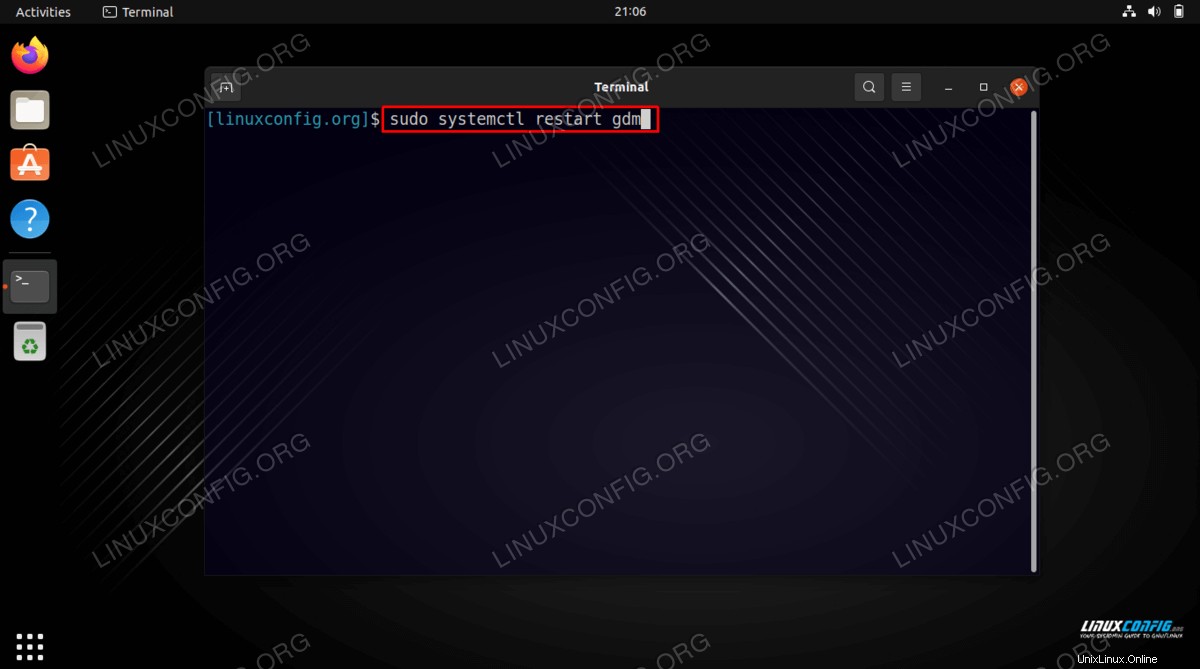
Buď z GUI a TTY konzole
CTRL + ALT + F2spusťtesudo systemctl restart gdmpříkaz. Pokud jste však nasadili správce zobrazení LightDM, v takovém případě spusťtesudo systemctl restart lightdmpříkaz.
Úvahy na závěr
V tomto tutoriálu jsme viděli, jak restartovat GUI na Ubuntu 22.04 Jammy Jellyfish Linux. Restartování grafického uživatelského rozhraní vám může ušetřit nutnost úplného restartování systému při odstraňování problémů se systémem nebo provádění změn, které vyžadují aktualizaci grafického uživatelského rozhraní. Použijte kteroukoli z metod, která nejlépe vyhovuje vaší situaci.